~A4デバイス限定ではありますが、CFWでの復元に必須なPwnedDFUモードへ入る手順をサポートしてくれる『iREB』のMac版がリリースされました。
iREB自体ではCFWの作成などは行えないのですが、iREBを使う事でCFWでの復元時に発生する16xx系(1600、1601、1602等)、25エラー等の回避などにも役立ちますので、~A4デバイスをご使用の方は使い方だけでも覚えておきましょう!
iREB for Mac
- iREB 【iH8sn0w.com】
- 上記リンク先からダウンロード&解凍をしてください。
『iREB for Mac OS X (10.4+) [For iOS 3.x.x. to 6.x.x]』というリンクからダウンロードすることができます。
対応デバイス
~A4デバイス(iPhone 3GS / 4、iPod touch 3G / 4G等)に対応しています。
iPhone 4Sや5など、~A4デバイス以外の物ではご使用いただけませんので、ご注意ください。
使い方
- 上記サイトからダウンロード&解凍すると『iREB』というファイルが出てきます。
これをコンテキストメニュー(右クリック or Control+クリック)から『開く』より実行してください。環境によりダブルクリックでは上手く実行出来ない場合があります。
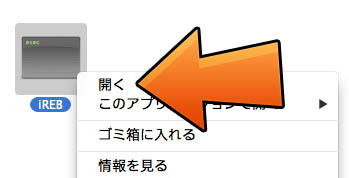
- ターミナルが起動し、『Waiting for DFU mode…(DFUモードのデバイスを待っています)』と表示されるはずです。
先にDFUモードに入れておいても良いのですが、入ったかどうかの反応が見やすいので、iREBを起動してからDFUモードに入れる手順がオススメです。デバイスをMacとUSB接続し、この画面を開いたまま以下の手順を実行してDFUモードへ入れましょう。
- スリープボタンを3秒間押し続けます。
- スリープボタンをそのままに、ホームボタンも追加して一緒に10秒間押し続けます。
- スリープボタンのみを離し、ホームボタンを反応があるまで押し続けます。(10秒程度)
- DFUモードに入る事が出来るとターミナルの画面に反応がありますので、すぐに分かるはずです。そうなれば指を離していただいて大丈夫です。
もし上手く行かなかった場合でも、何度でもDFUモードに入る手順に挑戦したいただけますので、焦らずゆっくりと確実に行ってみてください。
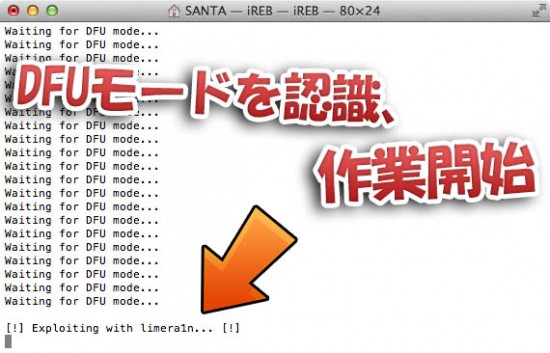
- 後はボ~っと待っているだけで、数十秒~数分で作業が完了です。
これでPwnedDFUモードへ入れましたので、いつも通りiTunesを起動し、CFWを手動で選択して復元を実行しましょう。
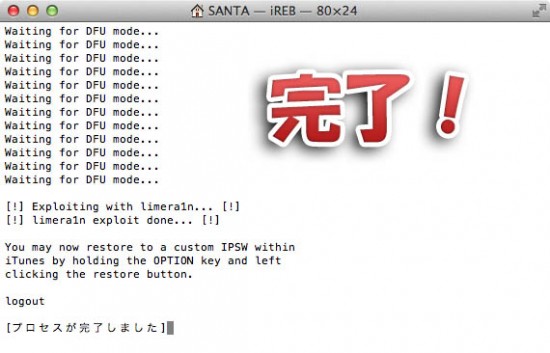
〆
Redsn0w等を使ったPwnedDFUモードでは復元時にエラーが出る場合があるのですが、そのような時でもiREBを使ったPwnedDFUモードからの復元であれば成功する、という事がWindowsでは多々あります。
もしこの様な場合になったときにも焦ることのないように、MacでもiREBが使えるようになった!という事を覚えておきましょう!(そういえばiFaith for Macはどうなったんですかね?)


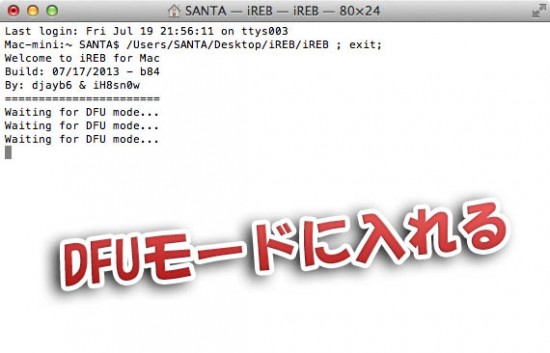

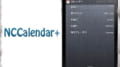
コメント